如何设置电脑屏保呢?现在我们每天都要使用电脑工作,里面存放了很多重要资料。有时候我们打开这些文件,突然临时有事离开忘记了关电脑,这该怎么办呢?别担心,设置一下电脑屏保就可以啦,我们一起来看看设置方法吧。
电脑屏保是为了保护显示器而设计的一种程序。当无人操作电脑时,显示器就会长时间显示同一个画面,导致老化而缩短显示器寿命,电脑屏保就防止了一起情况的发生。接下来,我就教大家设置电脑屏保的方法
一、电脑屏保作用:
1、保护显像管
由于静止的Windows画面会让CRT显示器的电子束持续轰击屏幕的某一处,这样可能会造成对CRT显示器荧光粉的伤害,所以使用屏幕保护程序会阻止电子束过多地停留在一处,从而延长显示器的使用寿命。
2、保护个人隐私
若是你暂时离开电脑,为了防范别人偷窥你存放在电脑上的一些隐私,可以在屏幕保护设置中,勾选“在恢复时使用密码保护”复选框,然后单击“电源”按钮,在“电源选项属性”对话框中选择“高级”选项卡,并勾选“在计算机从待机状态恢复时,提示输入密码”复选框即可。这样,当别人想用你的电脑时,会弹出密码输入框,密码不对的话,无法进入桌面,从而保护个人隐私。
3、省电
虽然屏幕保护并不是专门为省电而设计的,但一般Windows下的屏幕保护程序都比较暗,大幅度降低屏幕亮度,有一定的省电作用。以上只是针对台式的CRT显示器而言,但对于笔记本电脑和液晶显示器来说,最好不要用屏幕保护,会适得其反!在使用台式电脑时,很多人都喜欢使用屏幕保护程序,当他们转为使用笔记本电脑时,这个好习惯也被保留了下来,但他们却不知屏幕保护程序对笔记本电脑非但没有任何好处,反而还会造成一些负面影响。实际上屏幕保护程序仅对使用图形界面操作系统(的CRT显示器有保护作用,但是由于笔记本电脑所使用的LCD显示屏和CRT显示器的工作原理是不同的,所以屏幕保护程序往往只能帮倒忙。
二、电脑屏保设置方法、
1、双击桌面上的控制面板,桌面上没有的可以在开始菜单下查找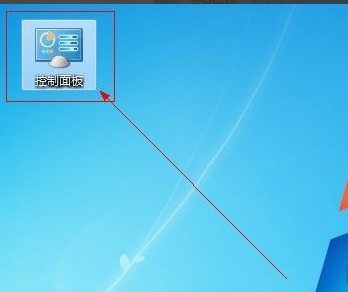
如何设置电脑屏保电脑图解1
2、单击“外观和个性化”按钮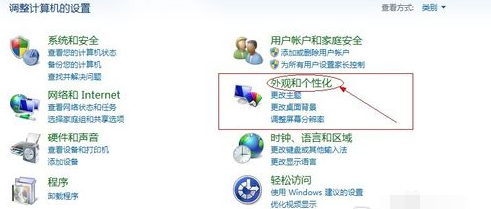
电脑屏保电脑图解2
3、单击更改屏幕保护程序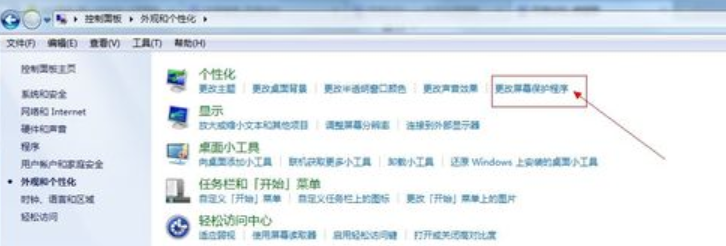
电脑屏保电脑图解3
4、点击图中所示向下小三角,在下拉菜单中选择你喜欢的屏幕保护动画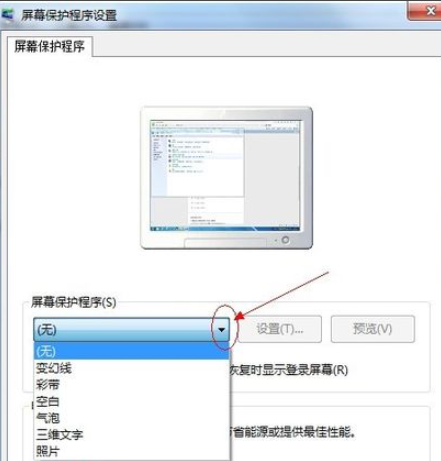
电脑屏保电脑图解4
5、在方框处设置屏幕保护出现的时间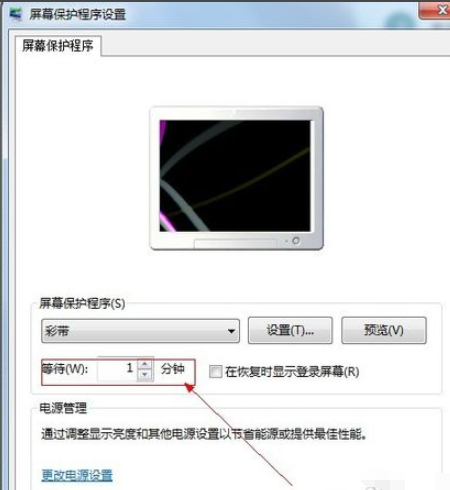
电脑屏保设置方法电脑图解5
6、点击确定按钮即可
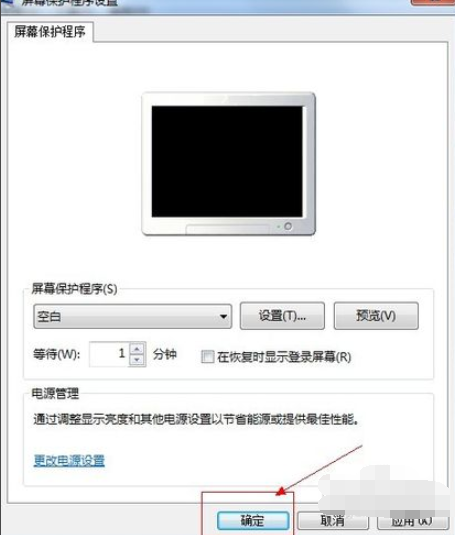
电脑屏保设置方法电脑图解6以上就是电脑屏保的设置方法了,你学会了吗?
 电脑屏保设置教程:保护隐私与显示器寿命
电脑屏保设置教程:保护隐私与显示器寿命




 本文详细介绍了如何在Windows电脑上设置屏保,包括保护显像管、个人隐私和节能考虑。步骤包括调整屏幕保护程序、选择动画和设置时间。了解并学习如何定制你的屏幕保护,确保设备安全与效率。
本文详细介绍了如何在Windows电脑上设置屏保,包括保护显像管、个人隐私和节能考虑。步骤包括调整屏幕保护程序、选择动画和设置时间。了解并学习如何定制你的屏幕保护,确保设备安全与效率。
















 1万+
1万+

 被折叠的 条评论
为什么被折叠?
被折叠的 条评论
为什么被折叠?








